Sprzedaż produktów wariantowych
Instrukcja przeznaczona jest dla sprzedawców posiadających w swojej ofercie produkty w wielu odmianach np. rozmiarach, kolorach, pojemnościach itp. W sklepie Bestseller, by prezentować takie produkty w sposób przejrzysty dla kupującego, można skorzystać z systemu wariantów, grupować produkty, tworzyć konfiguratory produktów w oparciu o atrybuty wybierane przy zakupie lub dowolnie łączyć te rozwiązania. Ważne by przemyśleć który sposób konfiguracji produktów będzie najbardziej odpowiedni dla oferty sklepu.
1. Jakie rozwiązanie wybrać?
Jeżeli sprzedawane odmiany produktów mają osobne stany magazynowe lub kody EAN można skorzystać z systemu wariantów. Tworzy się wówczas dodatkowo produkt wariantowy służący prezentacji wariantów kupowanych przez klienta np. rozmiarów:
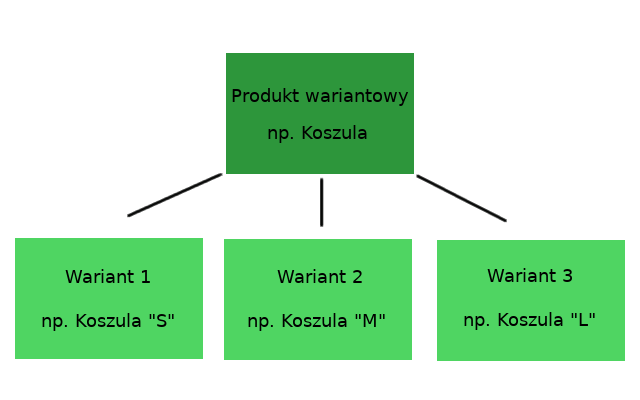
Przy takiej konfiguracji, na listach produktów, można prezentować sam produkt wariantowy co wpływa korzystnie na przejrzystość oferty.
Jeżeli wybór ma dotyczyć kwestii wizualnych np. koloru, alternatywnie można połączyć produkty w grupę. Dzięki temu klient może przełączać się pomiędzy produktami klikając w miniaturki ich zdjęć. Należy tu jednak pamiętać, że na listach asortymentu produkty z grupy będą zawsze prezentowane osobno.
W grupę można połączyć również produkty wariantowe, co pozwoli klientowi na wybór dwupoziomowy np. najpierw koloru/wzoru a następnie rozmiaru/pojemności:
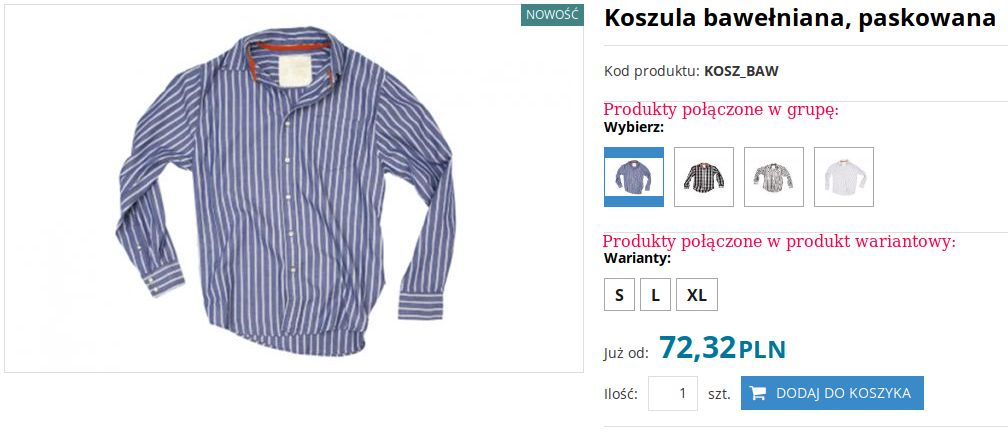
Natomiast w sytuacji, gdy stany magazynowe ani kody EAN nie mają znaczenia, np. jeśli sprzedawca indywidualizuje produkty (dodaje grawer, nadruk) lub sprzedaje usługi, można zamiast wariantów lub grup stworzyć konfigurator w oparciu o atrybuty wybierane lub uzupełniane przy zakupie.
Więcej informacji na ten temat znajduje się w instrukcji:Tworzenie i edycja atrybutów
2. Tworzenie produktów wariantowych
W celu utworzenia produktów wariantowych należy przejść do działu:
Panel administracyjny → Asortyment → Lista asortymentu2.1 Tworzenie wariantów:
Wariant jest rzeczywistym produktem kupowanym przez klienta, dlatego w edycji poszczególnych wariantów powinno zostać uzupełnione to, co jest istotne dla prawidłowej obsługi zamówienia np. nazwa, symbol, kod kreskowy, ceny, stany magazynowe, niektóre atrybuty istotne dla zamówienia (np. wybierane przy zakupie) itp.:
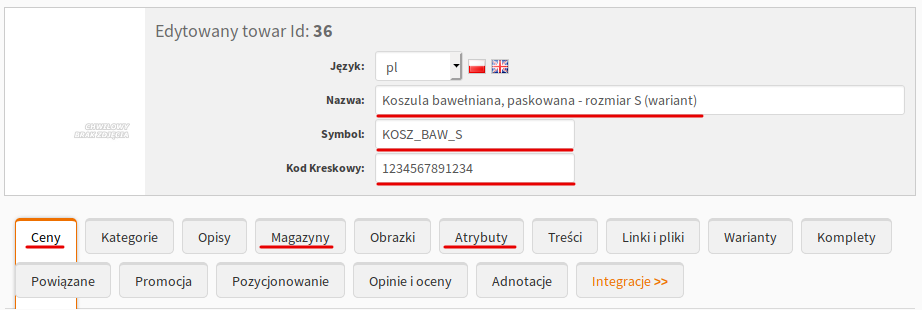
Zazwyczaj nie ma potrzeby uzupełniania w nich zdjęć czy opisów, gdyż te będą prezentowane za pośrednictwem produktu wariantowego. Tworzenie kolejnych wariantów można przyspieszyć korzystając z opcji klonowania produktów (Zapisz jako nowy).
2.2 Tworzenie produktu wariantowego:
Produkt wariantowy jest produktem wirtualnym, który łączy poszczególne warianty. Będzie on widoczny w części klienckiej sklepu, dlatego należy w nim uzupełnić dane, które będą prezentowane klientom np. nazwa, opisy, obrazki lub atrybuty o charakterze informacyjnym:
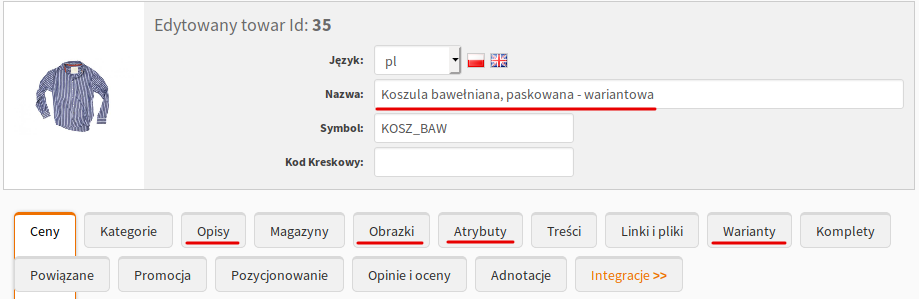
W produktach wariantowych nie jest konieczne uzupełnianie cen ani stanów magazynowych. Stan będzie sumą stanów wariantów a prezentowana cena będzie ceną najtańszego wariantu.
2.3 Połączenie wariantów w produkt wariantowy:
W edycji produktu wariantowego, w zakładce Warianty, należy przypisać wcześniej utworzone warianty:
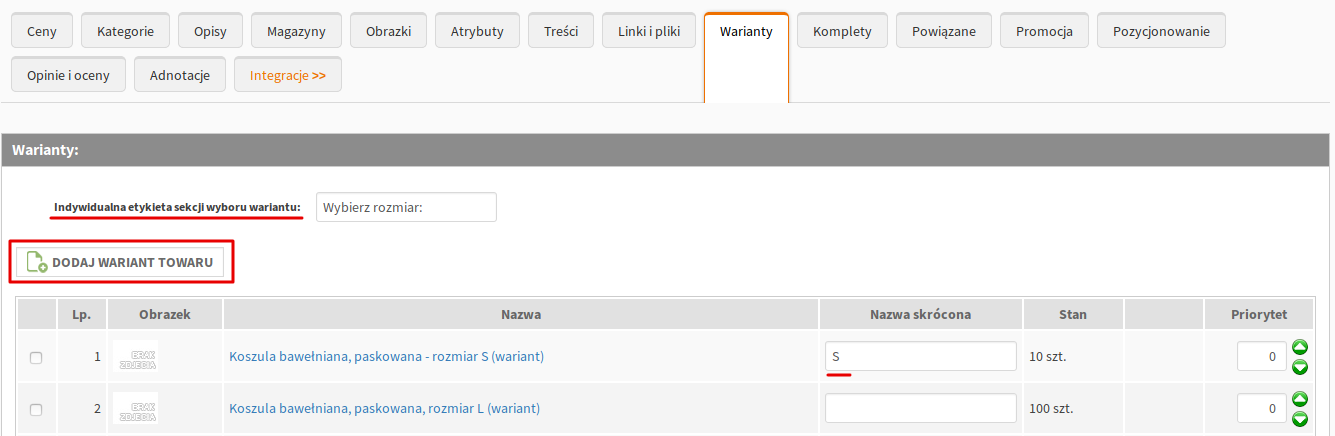
Po dodaniu wariantów pojawia się możliwość przechodzenia z produktu wariantowego do wariantów (i odwrotnie) oraz możliwość wprowadzenia nazwy skróconej (może być prezentowana klientom zamiast nazwy). Wprowadzenie indywidualnej etykiety sekcji wyboru wariantu jest opcjonalne (więcej na ten temat znajduje się w punkcie 3.2).
Jeżeli zakładka Warianty w edycji produktu jest niewidoczna, należy przejść do działu Konfiguracja → Ustawienia i włączyć obsługę wariantów w zakładce Asortyment, w sekcji Ustawienia wariantów.2.4 Produkt wariantowy od strony administracyjnej:
Na liście asortymentu produkty wariantowe i warianty oznaczone są ikoną przypominającą puzzle:
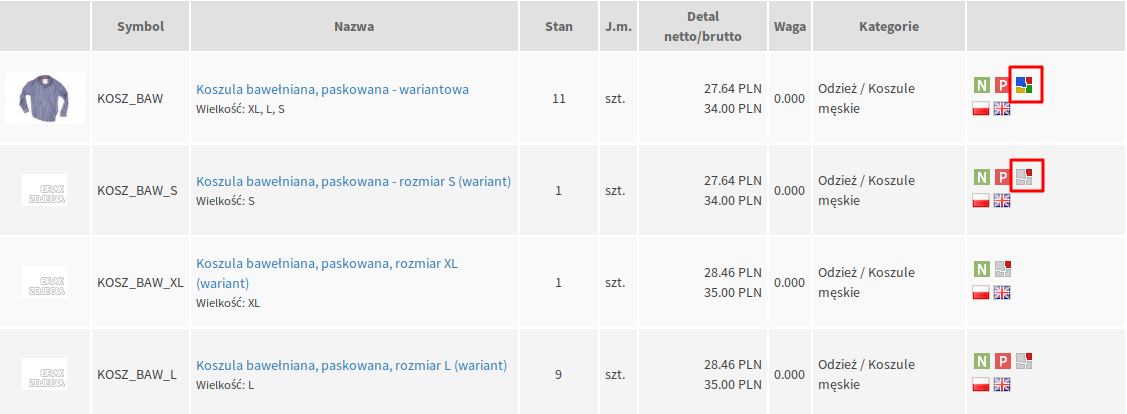
Dla produktów wariantowych jest to ikona wielokolorowa, natomiast dla wariantów szaro-czerwona. Istnieje także możliwość filtrowania towarów wg tych oznaczeń.
3. Prezentacja produktów wariantowych w sklepie
Sposobem prezentacji wariantów w sklepie można zarządzać w:
Panel administracyjny → Konfiguracja → UstawieniaW tym celu należy przejść do zakładki Asortyment, do sekcji Ustawienia wariantów:
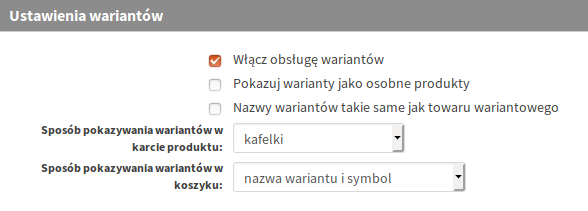
Po zaznaczeniu opcji Nazwy wariantów takie same jak produktu wariantowego zniknie możliwość edycji nazw wariantów. Od tego momentu, połączenie produktów w warianty lub zmiana nazwy produktu wariantowego spowoduje nadpisanie nazwy wariantów.
3.1 Prezentacja wariantów na listach asortymentu
Produktów wariantowych nie można kupić z poziomu listy asortymentu. Zamiast przycisku „do koszyka” prezentowany jest przycisk „zobacz”, pozwalający przejść do karty produktu, gdzie następuje wybór konkretnego wariantu:
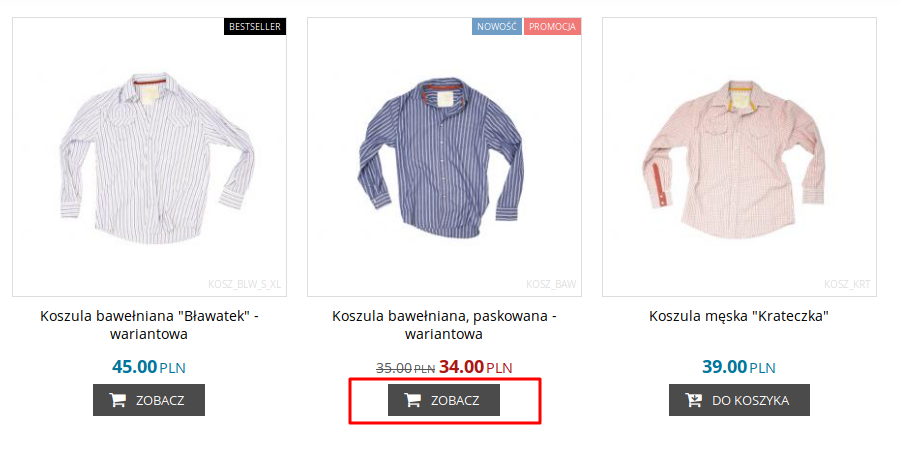
Opcja Pokazuj warianty jako osobne produkty pozwala w szczególnych przypadkach pokazywać w sklepie warianty również osobno.
3.2 Prezentacja w karcie produktu
W karcie produktu wariantowego, warianty mogą być prezentowane na jeden z trzech sposobów, jako: tabela, lista rozwijalna lub kafelki (widoczne na poniższym przykładzie). Po wejściu w produkt wariantowy żaden wariant nie jest wybrany, prezentowana jest cena najtańszego wariantu:
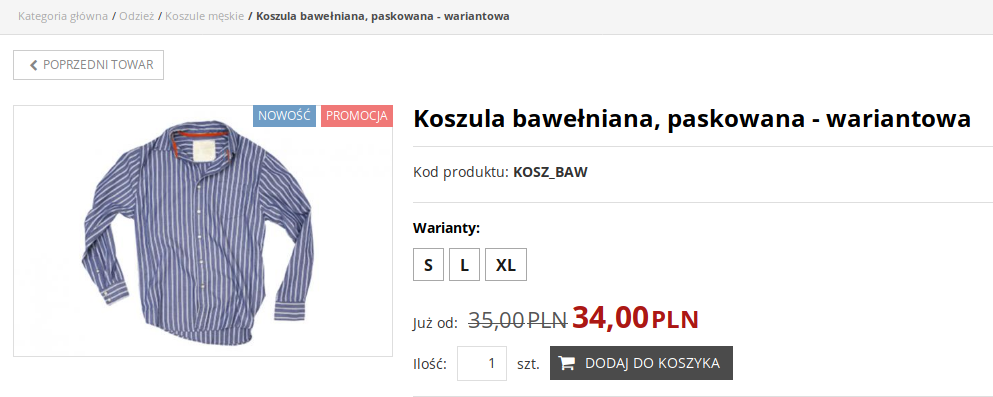
Po wybraniu wariantu do zakupu pojawia się jego status dostępności oraz cena:

Nad sekcją wyboru wariantu wyświetlana jest Etykieta sekcji wyboru wariantu (tu: „Warianty”). Domyślnie wartość ta jest wspólna dla wszystkich produktów i można ją zmienić w tekście w serwisie id 466. Jeżeli jakiś produkt ma mieć indywidualny opis, należy uzupełnić pole Indywidualna etykieta sekcji wyboru wariantu.
3.3 Prezentacja w zamówieniu
W koszyku, podsumowaniu zamówienia, szczegółach zamówienia w panelu klienta oraz edycji zamówienia w panelu administracyjnym, zakupione warianty mogą być prezentowane na jeden z dwóch sposobów:
Nazwa wariantu i nazwa skrócona
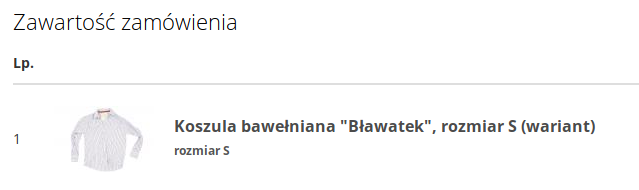
Nazwa wariantu i symbol
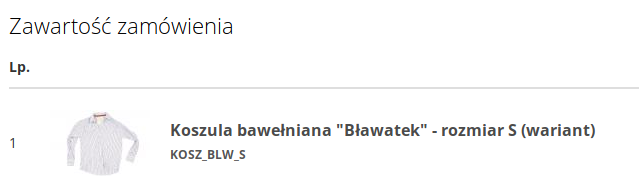
Obsługa zamówień
